Referencia de módulos de Brandfolder
La integración de Brandfolder para Bridge tiene diferentes módulos que puede configurar en su flujo de trabajo.
Create Brandfolder Link (Crear enlace de Brandfolder)
Para crear un enlace directo a una Brandfolder específica, utilice un ID de Brandfolder en este módulo.
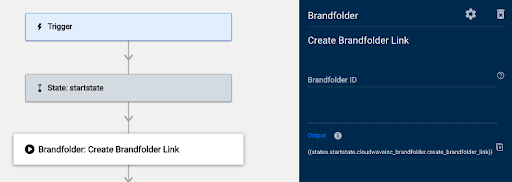
Brandfolder ID (ID de Brandfolder): Ingrese el ID de la Brandfolder con la que desea establecer el enlace. Puede usar una referencia de datos en este campo.
Una vez que Bridge ejecute el módulo Create Brandfolder Link, la siguiente información estará disponible en la sección de Run Log (Registro de ejecución):
- Data (Datos)
- link (enlace): Este campo contiene el enlace a su Brandfolder.
- State (Estado): Consulte esta sección para comprobar si el módulo funcionó o no.
- Code (Código): Este es el código de éxito/error que arroja el módulo de Smartsheet.
- Message (Mensaje): Un mensaje del sistema que arroja el módulo de Smartsheet. Por ejemplo, si un módulo no pudo encontrar el valor, el mensaje podría ser Not found (No encontrado).
- Status (Estado): Este es el estado que arroja el módulo de Smartsheet. Estos son ejemplos de etiquetas de estado que puede encontrar:
- Succeeded (Exitoso): El sistema encontró correctamente la información.
- Failed (Fallido): El sistema no encontró la información.
Create Collection (Crear colección)
Utilice este módulo para crear una nueva colección en una Brandfolder específica.
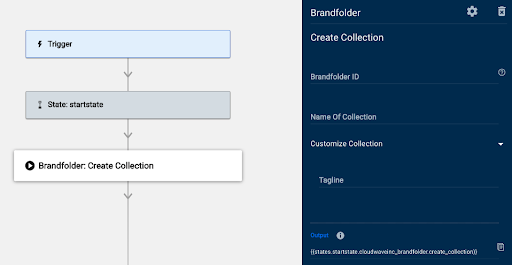
- Brandfolder ID (ID de Brandfolder): Ingrese el ID de la Brandfolder en la que desea crear una colección.
- Tagline (Eslogan): Ingrese el eslogan de la colección.
Una vez que Bridge ejecute el módulo Create Collection (Crear colección), la siguiente información estará disponible en la sección de Run Log (Registro de ejecución):
- Data (Datos)
- Attributes (Atributos)
- is_workspace: Indica si el objeto es un espacio de trabajo o no. Refleja True (Verdadero) o False (Falso). Las colecciones y los espacios de trabajo son objetos muy similares en la API. Las colecciones creadas con este módulo no son espacios de trabajo.
- name (nombre): Nombre de la colección.
- public (público): Refleja cualquiera de estos valores:
- True (Verdadero)
- False (Falso): El valor predeterminado para las colecciones creadas con este módulo
- slug (título): El título, o parte de una ruta URL, que se adjuntará a la URL de Brandfolder. El uso de esta opción con la URL general de Brandfolder y el título de Brandfolder le permite navegar directamente a una colección específica.
- stealth (sigiloso): Refleja True (Verdadero) o False (Falso).
- tagline (eslogan): El eslogan de la colección.
- collection_id: El ID de la colección. Utilice este valor/referencia para cualquier campo que solicite un ID de colección.
- type (tipo): Tipo de objeto que se devuelve. Para este módulo, el valor que ve en este campo es Collection (Colección).
- Attributes (Atributos)
- State (Estado): Consulte esta sección para comprobar si el módulo funcionó
- Code (Código) Este es el código de éxito/error que arroja el módulo de Smartsheet
- Message (Mensaje): Un mensaje del sistema que arroja el módulo de Smartsheet. Por ejemplo, si un módulo no pudo encontrar el valor, el mensaje podría ser Not found (No encontrado).
- Status (Estado): Este es el estado que arroja el módulo de Smartsheet. Estos son ejemplos de etiquetas de estado que puede encontrar:
- Succeeded (Exitoso): El sistema encontró correctamente la información
- Failed (Fallido): El sistema no encontró la información
Create Collection Link (Crear enlace a colección)
Utilice este módulo para crear una URL directa a una colección.
Este módulo requiere un ID de colección.
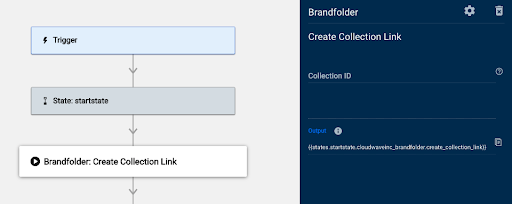
- Collection ID (ID de la colección): Ingrese el ID de la colección con la que desea establecer el enlace. Puede usar una referencia de datos en este campo.
Una vez que Bridge ejecute el módulo Create Collection (Crear enlace a colección), la siguiente información estará disponible en la sección del Run Log (Registro de ejecución):
- Data (Datos)
- link (enlace): Este campo contiene el enlace a su colección.
- State (Estado): Consulte esta sección para comprobar si el módulo funcionó o no.
- Code (Código): Este es el código de éxito/error que arroja el módulo de Smartsheet.
- Message (Mensaje): Un mensaje del sistema que arroja el módulo de Smartsheet. Por ejemplo, si un módulo no pudo encontrar el valor, el mensaje podría ser Not found (No encontrado).
- Status (Estado): Este es el estado que arroja el módulo de Smartsheet. Estos son ejemplos de etiquetas de estado que puede encontrar:
- Succeeded (Exitoso): El sistema encontró correctamente la información
- Failed (Fallido): El sistema no encontró la información
Create Workspace (Crear espacio de trabajo)
Utilice este módulo para crear un espacio de trabajo en una Brandfolder específica.
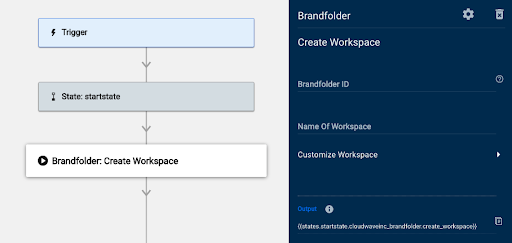
- Brandfolder ID (ID de Brandfolder): Ingrese el ID de Brandfolder en el que desea crear un espacio de trabajo.
- Tagline (Eslogan): Ingrese el eslogan del espacio de trabajo.
Una vez que Bridge ejecute el módulo Workspace (Espacio de trabajo), la siguiente información estará disponible en la sección de Run Log (Registro de ejecución):
- Data (Datos)
- Attributes (Atributos)
- due_date: Fecha de vencimiento del proyecto de espacio de trabajo.
- is_workspace: Indica si el objeto es un espacio de trabajo o no. Refleja cualquiera de estos valores:
- True (Verdadero): Significa que el objeto es un espacio de trabajo
- False (Falso)
- Las colecciones y los espacios de trabajo son objetos muy similares en la API
- Los espacios de trabajo creados con este módulo no son colecciones.
- name (nombre): Nombre del espacio de trabajo
- progress (progreso)
- public (público): Esta sección refleja cualquiera de estos valores:
- True (Verdadero)
- False (Falso): El valor predeterminado para los espacios de trabajo creados con este módulo
- slug: El título, o parte de una ruta URL, que se adjuntará a la URL de Brandfolder. El uso de esta opción con la URL general de Brandfolder y el título de Brandfolder le permite navegar directamente a un espacio de trabajo específico
- stealth (sigiloso)
- tagline (eslogan): El eslogan del espacio de trabajo
- workspace_id: El ID del espacio de trabajo. Utilice este valor/referencia para cualquier campo que solicite un ID espacio de trabajo.
- type (tipo): El tipo de objeto que se devuelve. Para este módulo, el valor que ve en este campo es Workspace (Espacio de trabajo).
- Attributes (Atributos)
- State (Estado): Consulte esta sección para comprobar si el módulo funcionó
- Code (Código) Este es el código de éxito/error que arroja el módulo de Smartsheet
- Message (Mensaje): Un mensaje del sistema que arroja el módulo de Smartsheet. Por ejemplo, si un módulo no pudo encontrar el valor, el mensaje podría ser Not found (No encontrado).
- Status (Estado): Este es el estado que arroja el módulo de Smartsheet. Estos son ejemplos de etiquetas de estado que puede encontrar:
- Succeeded (Exitoso): El sistema encontró correctamente la información
- Failed (Fallido): El sistema no encontró la información
Create Workspace Link (Crear enlace al espacio de trabajo)
Utilice este módulo para crear una URL directa a su espacio de trabajo.
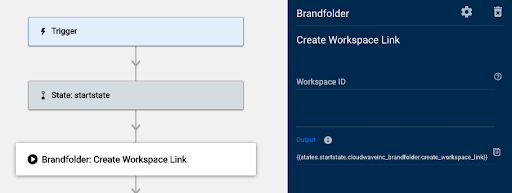
- Workspace ID (ID del espacio de trabajo): Ingrese el ID del espacio de trabajo al que desea establecer el enlace. Puede usar una referencia de datos en este campo.
Una vez que Bridge ejecute el módulo Create Workspace Link (Crear enlace al espacio de trabajo), la siguiente información estará disponible en la sección de Run Log (Registro de ejecución):
- Data (Datos)
- link (Enlace): Este campo contiene el enlace a su espacio de trabajo
- State (Estado): Consulte esta sección para comprobar si el módulo funcionó
- Code (Código) Este es el código de éxito/error que arroja el módulo de Smartsheet
- Message (Mensaje): Un mensaje del sistema que el módulo devuelve desde Smartsheet: Por ejemplo, si un módulo no encontró el valor, el mensaje puede ser Not found (No encontrado).
- Status (Estado): Este es el estado que arroja el módulo de Smartsheet. Estos son ejemplos de etiquetas de estado que puede encontrar:
- Succeeded (Exitoso): El sistema encontró correctamente la información
- Failed (Fallido): El sistema no encontró la información
Get Asset
Utilice este módulo para buscar información sobre un activo específico.
El módulo Get Asset es un módulo grupal. Esto significa que tiene dos resultados/rutas potenciales para el módulo:
- Asset found (Se encontró un activo
- No asset found (No se encontraron activos)
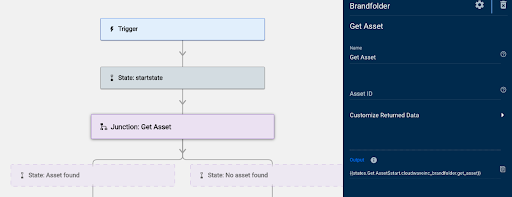
- Asset ID (ID de activo): Ingrese el ID de Brandfolder en el que desea crear una colección.
- Customize Returned Data (Personalizar datos devueltos): Seleccione cualquiera de estas opciones para agregar la información que desea incluir en un activo:
- Include Created Date (Incluir fecha de creación): La fecha de creación del activo en la respuesta del módulo
- Include Updated Date (Incluir fecha de actualización): La fecha de actualización del activo en la respuesta del módulo
- Include CDN URL (Incluir URL a CDN): La URL del activo en la respuesta del módulo
Una vez que Bridge ejecute el módulo Get Asset (Obtener activo), la siguiente información estará disponible en la sección de Run Log (Registro de ejecución):
- Data (Datos)
- list (lista): Cada objeto aparece con un número (por ejemplo, 0, 1, 2, 3, etc.). En esta sección, se muestra un conjunto de objetos de la colección asociados a Brandfolder:
- asset_id: Utilice este valor para cualquier campo del módulo que solicite el ID de activo
- Attributes (Atributos)
- approved: Refleja el valor True (Verdadero) o el valor False (Falso)
- cdn_url: La URL del activo. Solo aparece si el usuario seleccionó la casilla Include CDN URL (Incluir URL a CDN)en el módulo
- created_at: La fecha de creación del activo. Solo aparece si el usuario seleccionó la casilla Include Created Data (Incluir datos creados) en el módulo
- description (descripción): El contenido del campo Description (Descripción) para ese activo
- name (nombre): Nombre de la colección
- thumbnail_url: El enlace para acceder a la miniatura del activo
- updated_at: La fecha de la última actualización del activo. Solo aparece si el usuario seleccionó la casilla Updated Date (Fecha de actualización) en el módulo
- type /tipo): Tipo de objeto que se devuelve. Para este módulo, el valor que ve en este campo es generic_files
- list (lista): Cada objeto aparece con un número (por ejemplo, 0, 1, 2, 3, etc.). En esta sección, se muestra un conjunto de objetos de la colección asociados a Brandfolder:
- State (Estado): Consulte esta sección para comprobar si el módulo funcionó
- Code (Código) Este es el código de éxito/error que arroja el módulo de Smartsheet
- Message (Mensaje): Un mensaje del sistema que el módulo devuelve desde Smartsheet: Por ejemplo, si un módulo no encontró el valor, el mensaje puede ser Not found (No encontrado).
- Status (Estado): Este es el estado que arroja el módulo de Smartsheet. Estos son ejemplos de etiquetas de estado que puede encontrar:
- Succeeded (Exitoso): El sistema encontró correctamente la información
- Failed (Fallido): El sistema no encontró la información
Get Brandfolder (Obtener Brandfolder)
Utilice este módulo para obtener datos para una Brandfolder específica.
Al igual que otros módulos de grupo, el módulo Get Brandfolder (Obtener Brandfolder) funciona como una unión. Si no encuentra la Brandfolder, puede determinar los pasos a seguir utilizando la ruta No Brandfolder (Sin Brandfolder).
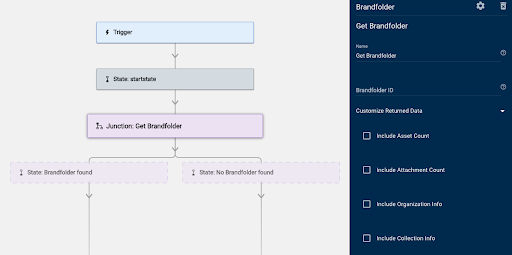
- Name (Nombre): Ingrese el nombre que se asignó al grupo de estados que componen este módulo.
La práctica recomendada consiste en asignarle el nombre del módulo.
- Brandfolder ID (ID de Brandfolder): Ingrese el ID de la Brandfolder que desea buscar.
- Customize Returned Data (Personalizar datos devueltos): Seleccione cualquiera de estas opciones para agregar la información que desea incluir en cada Brandfolder:
- Include Asset Count (Incluir recuento de activos): Seleccione esta opción para incluir la cantidad de activos en la Brandfolder.
- Include Attachment Count (Incluir recuento de archivos adjuntos): Seleccione esta opción para incluir la cantidad de archivos adjuntos en la Brandfolder. No coincide necesariamente con la cantidad de activos porque un activo puede tener varios archivos adjuntos.
- Include Organization Info (Incluir información de la organización): Seleccione esta opción para incluir información sobre la organización en la que se encuentra la Brandfolder.
- Include Collection Info (Incluir información de la colección): Seleccione esta opción para incluir información sobre las colecciones de la Brandfolder.
Una vez que Bridge ejecute el módulo Get Brandfolder (Obtener Brandfolder), la siguiente información estará disponible en la sección de Run Log (Registro de ejecución):
- Data (Datos)
- Attributes (Atributos)
- asset_count: La cantidad de activos en la Brandfolder. Esto aparece en los resultados solo si el usuario selecciona la casilla Include Asset Count (Incluir recuento de activos) en la sección Customize Returned Data (Personalizar datos devueltos) de este módulo
- attachment_cpunt: La cantidad de adjuntos en la Brandfolder. Solo aparece si el usuario selecciona la casilla Include Attachment Count (Incluir recuento de archivos adjuntos) en la sección Customize Returned Data (Personalizar datos devueltos) de este módulo
- name (nombre): Nombre de la Brandfolder
- privacy (privacidad): Configuración de privacidad para esa Brandfolder
- slug (título): El título, o parte de una ruta URL, que se adjuntará a la URL de Brandfolder. El uso de esta opción con la URL general de Brandfolder le permite navegar directamente a la Brandfolder que necesita
- tagline (eslogan): El eslogan de la Brandfolder
- brandfolder_id: El ID de la Brandfolder. Utilice este valor para cualquier campo que solicite un ID de Brandfolder
- included (incluidos): Esta sección muestra una lista de objetos relacionados con la Brandfolder. Cada objeto de esta sección también muestra la siguiente información:
- attributes (atributos)
- name (nombre): Nombre del objeto asociado con la Brandfolder
- slug (título): El título, o parte de una ruta URL, que se adjuntará a la URL de Brandfolder. El uso de esta opción con la URL general de Brandfolder le permite navegar directamente a la Brandfolder que necesita
- tagline (eslogan): El eslogan del objeto
- attributes (atributos)
- relationships (relaciones): Esta sección incluye datos sobre las relaciones de otros objetos con una Brandfolder.
- collections (colecciones): Aparece en la sección relationships (relaciones) solo cuando se selecciona la casilla Include Collections Info (Incluir información de colecciones). Los datos de las colecciones en una Brandfolder se incluyen como una lista. Cada objeto incluye el ID de la colección y el tipo de objeto (es decir, collection [colección])
- organization (organización): Aparece en la sección relationships (relaciones) solo cuando se selecciona la casilla Include Org Info. Indica la organización en la que se encuentra la Brandfolder. Incluye el ID de la organización y el tipo de objeto (es decir, organizations [organizaciones])
- type (tipo): Tipo de objeto que se devuelve. Para este módulo, el valor que ve en este campo es Brandfolders
- Attributes (Atributos)
- State (Estado): Consulte esta sección para comprobar si el módulo funcionó
- Code (Código) Este es el código de éxito/error que arroja el módulo de Smartsheet
- Message (Mensaje): Un mensaje del sistema que el módulo devuelve desde Smartsheet: Por ejemplo, si un módulo no encontró el valor, el mensaje puede ser Not found (No encontrado).
- Status (Estado): Este es el estado que arroja el módulo de Smartsheet. Estos son ejemplos de etiquetas de estado que puede encontrar:
- Succeeded (Exitoso): El sistema encontró correctamente la información
- Failed (Fallido): El sistema no encontró la información
Get Collection (Obtener colección)
Utilice este módulo para obtener datos para una colección específica.
Al igual que otros módulos de grupo, el módulo Get Collection (Obtener colección) funciona como una unión. Si el módulo no encontró la colección, puede determinar los pasos siguientes mediante la ruta No collection found (No se encontró una colección).
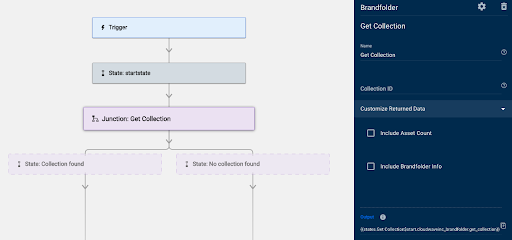
- Nombre de campos de Get Collection (Obtener colección): Ingrese el nombre que se asignó al grupo de estados que componen este módulo.
La práctica recomendada consiste en asignarle el nombre del módulo.
- Collection ID (ID de la colección): Ingrese el ID de la colección que desea buscar.
- Customize Returned Data (Personalizar datos devueltos): Seleccione cualquiera de estas opciones para agregar la información que desea incluir en cada colección:
- Include Asset Count (Incluir recuento de activos): Seleccione esta opción para incluir la cantidad de activos en la colección.
- Include Brandfolder Info (Incluir información de Brandfolder): Seleccione esta opción para incluir información sobre la Brandfolder primaria.
Una vez que Bridge ejecute el módulo Get Collection (Obtener colección) , la siguiente información estará disponible en la sección de Run Log (Registro de ejecución):
- Data (Datos)
- Attributes (Atributos)
- asset_count: La cantidad de activos en la colección. Esto aparece en los resultados solo si el usuario selecciona la casilla Include Asset Count (Incluir recuento de activos) en la sección Customize Returned Data (Personalizar datos devueltos) de este módulo
- Is_workspace: Este campo indica si el objeto es un espacio de trabajo o no, y refleja cualquiera de estos valores:
- True (Verdadero)
- False (Falso): Significa que el objeto es una colección
- name (nombre): Nombre de la colección
- public (público): Refleja el valor True (Verdadero) o el valor False (Falso)
- slug (título): El título, o parte de una ruta URL, que se adjuntará a la URL de Brandfolder. El uso de esta opción con la URL general de Brandfolder le permite navegar directamente a la Brandfolder que necesita
- tagline (eslogan): El eslogan de la colección
- collection_id: El ID de la colección. Utilice este valor para cualquier campo que solicite un ID de colección
- included (incluidos): Esta sección muestra una lista de objetos relacionados con la colección. Para este módulo, solo está disponible la información de la Brandfolder primaria. Puede ver esta sección solo cuando marca la casilla de verificación Include Brandfolder Info (Incluir información de Brandfolder) en este módulo. Cada objeto de esta sección también muestra la siguiente información:
- attributes (atributos)
- name (nombre): Nombre de la colección
- slug (título): El título, o parte de una ruta URL, que se adjuntará a la URL de Brandfolder. El uso de esta opción con la URL general de Brandfolder le permite navegar directamente a la Brandfolder que necesita
- tagline (eslogan): El eslogan de la Brandfolder
- attributes (atributos)
- relationships (relaciones): Esta sección incluye datos en una Brandfolder primaria
- brandfolder: Aparece solo cuando selecciona la casilla Include Brandfolder Info (Incluir información de Brandfolder) en este módulo. Datos de la organización en la que se encuentra la Brandfolder. Incluye el ID de la organización y el tipo de objeto (es decir, organizations [organizaciones])
- type (tipo): Tipo de objeto que se devuelve. Para este módulo, el valor que ve en este campo es Collection (Colección)
- Attributes (Atributos)
- State (Estado): Consulte esta sección para comprobar si el módulo funcionó
- Code (Código) Este es el código de éxito/error que arroja el módulo de Smartsheet
- Message (Mensaje): Un mensaje del sistema que el módulo devuelve desde Smartsheet: Por ejemplo, si un módulo no encontró el valor, el mensaje puede ser Not found (No encontrado).
- Status (Estado): Este es el estado que arroja el módulo de Smartsheet. Estos son ejemplos de etiquetas de estado que puede encontrar:
- Succeeded (Exitoso): El sistema encontró correctamente la información
- Failed (Fallido): El sistema no encontró la información
Get Workspace (Obtener espacio de trabajo)
Utilice este módulo para obtener la información de un espacio de trabajo específico en Brandfolder.
El módulo Get Workspace (Obtener espacio de trabajo) tiene dos resultados potenciales:
- Workspace Found (Se encontró espacio de trabajo)
- No workspace Found (No se encontró espacio de trabajo)
Puede decidir qué debe hacer su flujo de trabajo en función de sus resultados.
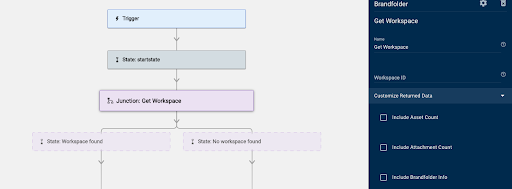
- Name (Nombre): Ingrese el nombre que se asignó al grupo de estados que componen este módulo.
La práctica recomendada consiste en asignarle el nombre del módulo.
- Workspace ID (ID del espacio de trabajo): Ingrese el ID del espacio de trabajo que desea buscar.
- Customize Returned Data (Personalizar datos devueltos): Seleccione cualquiera de estas opciones para agregar la información que desea incluir en cada espacio de trabajo:
- Include Asset Count (Incluir recuento de activos): Seleccione esta opción para incluir la cantidad de activos en el espacio de trabajo
- Include Attachment Count (Incluir recuento de archivos archivos adjuntos): Seleccione esta opción para incluir la cantidad de archivos adjuntos de todos los activos del espacio de trabajo
- Include Brandfolder Info (Incluir información de Brandfolder): Seleccione esta opción para incluir información sobre la Brandfolder primaria
Una vez que Bridge ejecute el módulo Get Workspace (Obtener espacio de trabajo), la siguiente información estará disponible en la sección de Run Log (Registro de ejecución):
- Data (Datos)
- Attributes (Atributos)
- asset_count: La cantidad de activos en el espacio de trabajo. Esto aparece en los resultados solo si el usuario selecciona la casilla Include Asset Count (Incluir recuento de activos) en la sección Customize Returned Data (Personalizar datos devueltos) del módulo
- attachment_count: La cantidad de archivos adjuntos de todos los activos del espacio de trabajo. Esto aparece en los resultados solo si el usuario selecciona la casilla Attachment Count (Recuento de archivos adjuntos) en la sección Customize Returned Data (Personalizar datos devueltos) de este módulo
- due_date: La fecha de vencimiento del proyecto del espacio de trabajo
- Is_workspace: Este campo indica si el objeto es un espacio de trabajo, y refleja cualquiera de estos valores:
- True (Verdadero): Significa que el objeto es un espacio de trabajo
- False (Falso)
- name (nombre): Nombre del espacio de trabajo
- progress (progreso):
- public (público): Refleja True (Verdadero) o False (Falso)
- slug (título): El título, o parte de una ruta URL, que se adjuntará a la URL de Brandfolder. El uso de esta opción con la URL general de Brandfolder le permite navegar directamente a la Brandfolder que necesita
- status (estado): El estado del proyecto para el espacio de trabajo
- stealth (sigiloso):
- tagline (eslogan): El eslogan del espacio de trabajo
- included (incluidos): Esta es una lista de objetos relacionados con el espacio de trabajo. Para este módulo, solo está disponible la información de la Brandfolder primaria. Puede ver esta sección solo cuando selecciona la casilla de verificación Include Brandfolder Info (Incluir información de Brandfolder) en el módulo. Cada objeto de esta sección muestra la siguiente información:
- attributes (atributos)
- name (nombre): Nombre de la Brandfolder
- slug (título): El título, o parte de una ruta URL, que se adjuntará a la URL de Brandfolder. El uso de esta opción con la URL general de Brandfolder y el título de la Brandfolder le permite navegar directamente a la Brandfolder que necesita
- tagline (eslogan): El eslogan de la Brandfolder
- attributes (atributos)
- relationships (relaciones): Esta sección incluye datos sobre la Brandfolder primaria
- brandfolder: Aparece solo cuando selecciona la casilla Include Brandfolder Info (Incluir información de Brandfolder) en este módulo. Datos de la organización en la que se encuentra la Brandfolder. Incluye el ID de la organización y el tipo de objeto (es decir, organizations [organizaciones])
- type (tipo): Tipo de objeto que se devuelve. Para este módulo, el valor que ve en este campo es Collection (Colección)
- workspace_id: El ID del espacio de trabajo. Utilice este valor para cualquier campo que solicite un ID espacio de trabajo
- Attributes (Atributos)
- State (Estado): Consulte esta sección para comprobar si el módulo funcionó
- Code (Código) Este es el código de éxito/error que arroja el módulo de Smartsheet
- Message (Mensaje): Un mensaje del sistema que el módulo devuelve desde Smartsheet: Por ejemplo, si un módulo no encontró el valor, el mensaje puede ser Not found (No encontrado).
- Status (Estado): Este es el estado que arroja el módulo de Smartsheet. Estos son ejemplos de etiquetas de estado que puede encontrar:
- Succeeded (Exitoso): El sistema encontró correctamente la información
- Failed (Fallido): El sistema no encontró la información
List Assets (Enumerar activos)
Utilice este módulo para automatizar estas tareas:
- Enumerar todos los activos en una Brandfolder específica
- Obtener ID de activos que actúan como entradas para otros módulos
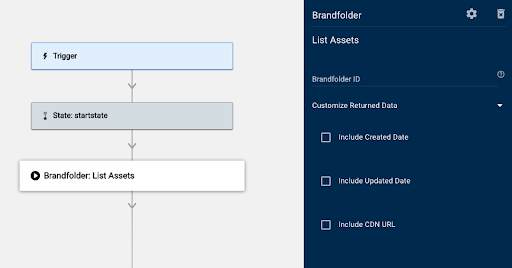
- Brandfolder ID (ID del Brandfolder):Ingrese el ID de la Brandfolder en la que desea crear una colección.
- Customize Returned Data (Personalizar datos devueltos): Seleccione cualquiera de estas opciones para agregar la información que desea incluir en el módulo:
- Include Created Date (Incluir fecha de creación): incluye la fecha de creación del activo en la respuesta del módulo
- Include Updated Date (Incluir fecha de actualización): Incluye la fecha de actualización del activo en la respuesta del módulo
- Include CDN URL (Incluir URL a CDN): Incluye la URL del activo en la respuesta del módulo
Una vez que Bridge ejecute el módulo List Assets (Enumerar activos), la siguiente información estará disponible en la sección de Run Log (Registro de ejecución):
- Data (Datos)
- list (lista): Cada objeto aparece con un número (por ejemplo, 0, 1, 2, etc.). En esta sección, se muestra una lista de los objetos de la colección asociados a Brandfolder:
- asset_id: Utilice este valor para cualquier campo del módulo que solicite el ID de activo
- Attributes (Atributos)
- approved (aprobado): Refleja True (Verdadero) o False (Falso)
- cdn_url: La URL del activo. Aparece en la sección Data (Datos)cuando selecciona la opción Include CDN URL (Incluir URL a CDN) en el módulo.
- created_at: La fecha de creación del activo. Aparece en la sección Data (Datos) cuando selecciona la opción Include Created Date (Incluir fecha de creación) en el módulo.
- description (descripción): El contenido del campo Description (Descripción) para ese activo
- name (nombre): Nombre de la colección
- thumbnail_url: El enlace para acceder a la miniatura del activo
- updated_at: La fecha de la última actualización del activo. Aparece en la sección Data (Datos) solo cuando selecciona la opción Include Updated Date (Incluir fecha de actualización) en el módulo
- type (tipo): Tipo de objeto que se devuelve. Para este módulo, el valor de este campo muestra generic_files
- list (lista): Cada objeto aparece con un número (por ejemplo, 0, 1, 2, etc.). En esta sección, se muestra una lista de los objetos de la colección asociados a Brandfolder:
- State (Estado): Consulte esta sección para comprobar si el módulo funcionó
- Code (Código) Este es el código de éxito/error que arroja el módulo de Smartsheet
- Message (Mensaje): Un mensaje del sistema que el módulo devuelve desde Smartsheet: Por ejemplo, si un módulo no encontró el valor, el mensaje puede ser Not found (No encontrado).
- Status (Estado): Este es el estado que arroja el módulo de Smartsheet. Estos son ejemplos de etiquetas de estado que puede encontrar:
- Succeeded (Exitoso): El sistema encontró correctamente la información
- Failed (Fallido): El sistema no encontró la información
List Brandfolders (Enumerar Brandfolders)
Utilice este módulo para enumerar todas las Brandfolders de una organización con sus datos relacionados.
Los datos relevantes incluyen ID de Brandfolder, colecciones asociadas, recuentos de activos y títulos (para crear URL directas). Puede usar esta opción para obtener los ID de Brandfolder que actúan como entradas para otros módulos.
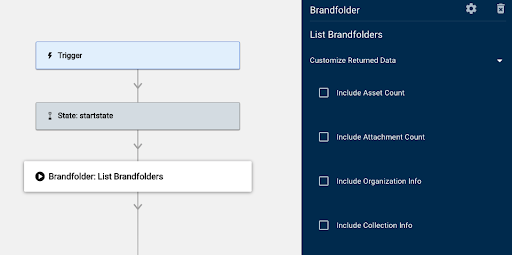
- Customize Returned Data (Personalizar datos devueltos): Seleccione cualquiera de estas opciones para agregar la información que desea incluir en una Brandfolder:
- Include Asset Count (Incluir recuento de activos): Seleccione esta opción para incluir la cantidad de activos en la Brandfolder
- Include Attachment Count (Incluir recuento de archivos adjuntos): Seleccione esta opción para incluir la cantidad de archivos adjuntos en la Brandfolder. No coincide necesariamente con la cantidad de activos porque cada activo puede tener varios archivos adjuntos
- Include Organization Info (Incluir información de la organización): Seleccione esta opción para incluir información sobre la organización en la que se encuentra la Brandfolder
- Include Collection Info (Incluir información de la colección): Seleccione esta opción para incluir información sobre las colecciones de una Brandfolder
Una vez que Bridge ejecute el módulo List Brandfolders, la siguiente información estará disponible en la sección de Run Log (Registro de ejecución):
- Data (Datos): Muestra una lista de los objetos Brandfolder devueltos:
- Attributes (Atributos)
- asset_count: La cantidad de activos en la Brandfolder. Aparece en los resultados solo si selecciona la casilla Include Asset Count (Incluir recuento de activos) en la sección Customize Returned Data (Personalizar datos devueltos) de este módulo
- attachment_cpunt: La cantidad de adjuntos en la Brandfolder. Aparece solo si selecciona la casilla Include Attachment Count (Incluir recuento de archivos adjuntos) en la sección Customize Returned Data (Personalizar datos devueltos) de este módulo
- name (nombre): Nombre de la Brandfolder
- privacy (privacidad): Configuración de privacidad para esa Brandfolder
- slug (título): El título, o parte de una ruta URL, que se adjuntará a la URL de Brandfolder. El uso de esta opción con la URL general de Brandfolder le permite navegar directamente a la Brandfolder que necesita
- tagline (eslogan): El eslogan de la Brandfolder
- brandfolder_id: El ID de la Brandfolder. Utilice este valor para cualquier campo que solicite un ID de Brandfolder
- relationships (relaciones): Esta sección incluye datos sobre las relaciones de otros objetos con esta Brandfolder
- collections (colecciones): Aparece solo cuando selecciona la casilla Include Collection Info (Incluir información de la colección). Los datos de las colecciones en una Brandfolder se incluyen como una lista. Cada objeto incluye el ID de la colección y el tipo de objeto (es decir, collection)
- organization (organización): Aparece solo si selecciona la casilla Include Org Info (Incluir información de la organización). Datos de la organización en la que se encuentra la Brandfolder. Incluye el ID de la organización y el tipo de objeto (es decir, organizations [organizaciones])
- type (tipo): Tipo de objeto que se devuelve. Para este módulo, el valor que ve en este campo es Brandfolders
- Attributes (Atributos)
- State (Estado): Consulte esta sección para comprobar si el módulo funcionó
- Code (Código) Este es el código de éxito/error que arroja el módulo de Smartsheet
- Message (Mensaje): Un mensaje del sistema que el módulo devuelve desde Smartsheet: Por ejemplo, si un módulo no encontró el valor, el mensaje puede ser Not found (No encontrado).
- Status (Estado): Este es el estado que arroja el módulo de Smartsheet. Estos son ejemplos de etiquetas de estado que puede encontrar:
- Succeeded (Exitoso): El sistema encontró correctamente la información
- Failed (Fallido): El sistema no encontró la información
List Collections (Enumerar colecciones)
Utilice este módulo para automatizar estas tareas:
- Enumerar las colecciones en una Brandfolder específica
- Obtener ID de colecciones que actúan como entradas para otros módulos
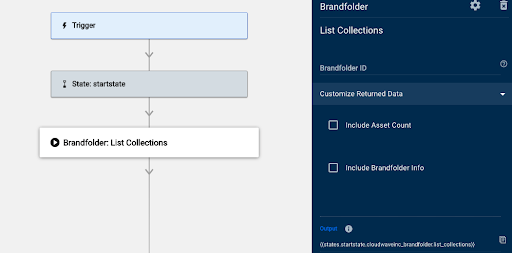
- Customize Returned Data (Personalizar datos devueltos): Seleccione cualquiera de estas opciones para agregar la información que desea incluir en el módulo:
- Brandfolder ID (ID de Brandfolder): En este campo, ingrese el ID de la Brandfolder en la que desea crear una colección.
- Include Asset Count (Incluir recuento de activos)
- Include Brandfolder Info (Incluir información de Brandfolder)
Una vez que Bridge ejecute el módulo List Collection , la siguiente información estará disponible en la sección de Run Log (Registro de ejecución):
- Data (Datos)
- list (lista): Cada objeto aparece con un número (por ejemplo, 0, 1, 2, etc.). En esta sección, se muestra una lista de los objetos de la colección asociados a Brandfolder:
- Attributes (Atributos)
- is_workspace: Indica si el objeto es un espacio de trabajo o no, y refleja cualquiera de estos valores: True (Verdadero) o False (Falso). Las colecciones y los espacios de trabajo son objetos muy similares en la API. Este módulo solo devuelve Collections (Colecciones).
- name (nombre): Nombre de la colección
- public: Refleja el valor True (Verdadero) o el valor False (Falso)
- slug (título): El título, o parte de una ruta URL, que se adjuntará a la URL de Brandfolder. El uso de esta opción con la URL general de Brandfolder le permite navegar directamente a la Brandfolder que necesita
- stealth: Refleja el valor True (Verdadero) o el valor False (Falso)
- tagline (eslogan): El eslogan de la colección
- collection_id: El ID de la colección. Utilice este valor/referencia para cualquier campo que solicite un ID de colección
- type (tipo): Tipo de objeto que se devuelve. Para este módulo, el valor que ve en este campo es Collection (Colección)
- Attributes (Atributos)
- list (lista): Cada objeto aparece con un número (por ejemplo, 0, 1, 2, etc.). En esta sección, se muestra una lista de los objetos de la colección asociados a Brandfolder:
- State (Estado): Consulte esta sección para comprobar si el módulo funcionó
- Code (Código) Este es el código de éxito/error que arroja el módulo de Smartsheet
- Message (Mensaje): Un mensaje del sistema que el módulo devuelve desde Smartsheet: Por ejemplo, si un módulo no encontró el valor, el mensaje puede ser Not found (No encontrado).
- Status (Estado): Este es el estado que arroja el módulo de Smartsheet. Estos son ejemplos de etiquetas de estado que puede encontrar:
- Succeeded (Exitoso): El sistema encontró correctamente la información
- Failed (Fallido): El sistema no encontró la información
List Tags (Enumerar etiquetas)
Utilice este módulo para realizar las siguientes tareas
- Enumerar las etiquetas de un activo, Brandfolder, colección o espacio de trabajo
- Obtener una lista única de etiquetas
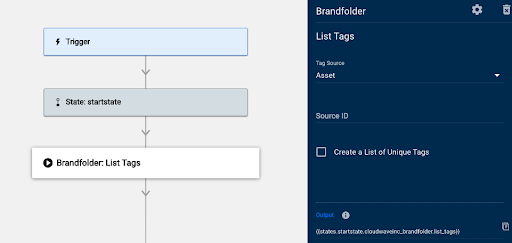
- Tag Source (Fuente de la etiqueta): Seleccione el tipo de elemento para el que desea extraer etiquetas. Estas son las opciones de la lista:
- Asset (Activo)
- Brandfolder
- Collection (Colección)
- Workspace (Espacio de trabajo)
- Source ID (ID de origen): Ingrese el ID del elemento, según su elección en la lista Tag Source (Origen de etiquetas).
- Create a List of Unique Tags (Crear una lista de etiquetas exclusivas): Las etiquetas son exclusivas solo para los activos. La extracción de etiquetas para cualquier otra fuente podría generar varios conjuntos de duplicados. Utilice esta opción para crear una lista de los valores de etiqueta únicos de todas las etiquetas.
Una vez que Bridge ejecute el módulo List Tags (Enumerar etiquetas), la siguiente información estará disponible en la sección de Run Log (Registro de ejecución):
- Data (Datos)
- list (lista): Cada objeto aparece con un número (por ejemplo, 0, 1, 2, etc.). Esta sección muestra una lista de los objetos de etiqueta asociados con la fuente elegida:
- Attributes (Atributos)
- auto-generated: Valor True (Verdadero) o False (Falso)
- name (nombre): Nombre de la etiqueta
- tag_id: El ID de la etiqueta
- type (tipo): Tipo de objeto que se devuelve. Para este módulo, el valor que ve en este campo es tags
- Attributes (Atributos)
- unique_tag-names: Un conjunto de etiquetas únicas de la lista anterior
- list (lista): Cada objeto aparece con un número (por ejemplo, 0, 1, 2, etc.). Esta sección muestra una lista de los objetos de etiqueta asociados con la fuente elegida:
- State (Estado): Consulte esta sección para comprobar si el módulo funcionó
- Code (Código) Este es el código de éxito/error que arroja el módulo de Smartsheet
- Message (Mensaje): Un mensaje del sistema que el módulo devuelve desde Smartsheet: Por ejemplo, si un módulo no encontró el valor, el mensaje puede ser Not found (No encontrado).
- Status (Estado): Este es el estado que arroja el módulo de Smartsheet. Estos son ejemplos de etiquetas de estado que puede encontrar:
- Succeeded (Exitoso): El sistema encontró correctamente la información
- Failed (Fallido): El sistema no encontró la información
List Workspaces (Enumerar espacios de trabajo)
Utilice este módulo para enumerar todos los espacios de trabajo en una Brandfolder específica. Puede usar esta opción para obtener los ID de espacio de trabajo que actúan como entradas para otros módulos.
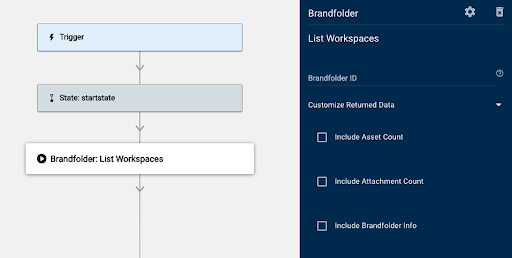
- Name (Nombre): Ingrese el nombre que se asignó al grupo de estados que componen este módulo.
La práctica recomendada consiste en asignarle el nombre del módulo.
- Workspace ID (ID del espacio de trabajo): Ingrese el ID del espacio de trabajo que desea buscar.
- Customize Returned Data (Personalizar datos devueltos): Seleccione cualquiera de estas opciones para agregar la información que desea incluir en el espacio de trabajo:
- Include Asset Count (Incluir recuento de activos): Seleccione esta opción para incluir la cantidad de activos en el espacio de trabajo
- Include Attachment Count (Incluir recuento de archivos archivos adjuntos): Seleccione esta opción para incluir la cantidad de archivos adjuntos de todos los activos del espacio de trabajo
- Include Brandfolder Info (Incluir información de Brandfolder): Seleccione esta opción para incluir información sobre la Brandfolder primaria
Una vez que Bridge ejecute el módulo List Workspaces (Enumerar espacios de trabajo), la siguiente información estará disponible en la sección de Run Log (Registro de ejecución):
- Data (Datos)
- Attributes (Atributos)
- asset_count: La cantidad de activos en el espacio de trabajo. Esto aparece en los resultados solo si selecciona la casilla Include Asset Count (Incluir recuento de activos) en la sección Customize Returned Data (Personalizar datos devueltos) de este módulo.
- attachment_count: La cantidad de archivos adjuntos de todos los activos del espacio de trabajo. Esto aparece en los resultados solo si selecciona la casilla Attachment Count (Recuento de archivos adjuntos) en la sección Customize Returned Data (Personalizar datos devueltos) de este módulo.
- due_date: La fecha de vencimiento del proyecto del espacio de trabajo.
- Is_workspace: Indica si el objeto es un espacio de trabajo o no, y refleja cualquiera de estos valores:
- True (Verdadero): Significa que el objeto es un espacio de trabajo.
- False (Falso)
- name (nombre): Nombre del espacio de trabajo.
- progress (progreso)
- public (público): Refleja True (Verdadero) o False (Falso).
- slug (título): El título, o parte de una ruta URL, que se adjuntará a la URL de Brandfolder. El uso de esta opción con la URL general de Brandfolder le permite navegar directamente a la Brandfolder que necesita.
- status (estado): El estado del proyecto para el espacio de trabajo.
- stealth (sigiloso)
- tagline (eslogan): El eslogan del espacio de trabajo.
- included (incluidos): Una lista de objetos relacionados con el espacio de trabajo. Para este módulo, solo está disponible la información de la Brandfolder primaria. Puede ver esta sección solo cuando selecciona la casilla de verificación Include Brandfolder Info (Incluir información de Brandfolder) en el módulo. Cada objeto de esta sección muestra lo siguiente:
- attributes (atributos)
- name (nombre): Nombre de la Brandfolder.
- privacy (privacidad)
- slug (título): El título, o parte de una ruta URL, que se adjuntará a la URL de Brandfolder. El uso de esta opción con la URL general de Brandfolder le permite navegar directamente a la Brandfolder que necesita.
- tagline (eslogan): El eslogan de la Brandfolder.
- ID: El ID de Brandfolder.
- type (tipo): El tipo de objeto. Esto debería mostrar Brandfolder, ya que describe la Brandfolder primaria en el espacio de trabajo.
- attributes (atributos)
- relationships (relaciones): Esta sección incluye datos sobre la Brandfolder primaria.
- brandfolder: Aparece solo cuando selecciona la casilla Include Brandfolder Info (Incluir información de Brandfolder) . Datos de la organización en la que se encuentra la Brandfolder. Incluye el ID de la organización y el tipo de objeto (es decir, organizations [organizaciones]).
- type (tipo): Tipo de objeto que se devuelve. Para este módulo, el valor que ve en este campo es Collection (Colección).
- workspace_id: El ID del espacio de trabajo. Utilice este valor para cualquier campo que solicite un ID espacio de trabajo.
- Attributes (Atributos)
- State (Estado): Consulte esta sección para comprobar si el módulo funcionó o no.
- Code (Código): Este es el código de éxito/error que arroja el módulo de Smartsheet.
- Message (Mensaje): Un mensaje del sistema que el módulo devuelve desde Smartsheet: Por ejemplo, si un módulo no encontró el valor, el mensaje puede ser Not found (No encontrado).
- Status (Estado): Este es el estado que arroja el módulo de Smartsheet. Estos son ejemplos de etiquetas de estado que puede encontrar:
- Succeeded (Exitoso): El sistema encontró correctamente la información.
- Failed (Fallido): El sistema no encontró la información.